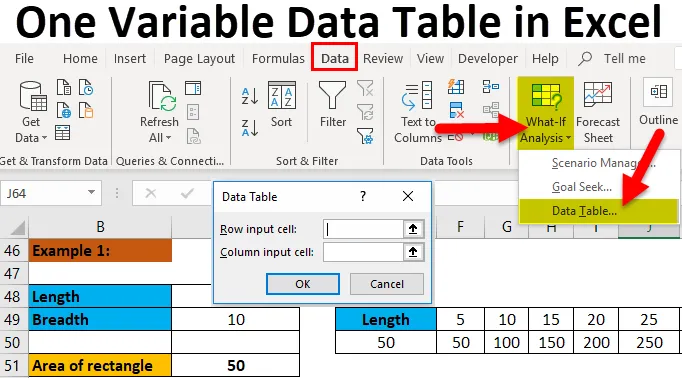
Ena tabela spremenljivih podatkov v Excelu (kazalo)
- Ena spremenljivka podatkov v tabeli Excel
- Kako narediti eno spremenljivo tabelo podatkov v Excelu?
Ena spremenljivka podatkov v tabeli Excel
Preden začnemo z „eno spremenljivo tabelo podatkov“, pojasnimo, kaj je „tabela podatkov“ v excelu. Podatkovna tabela je eno izmed orodij, ki so na voljo v razdelku »Kaj, če analiza«. Možnost »Kaj če analiza« najdemo na zavihku »Podatki«. Spodaj je slika za referenco.
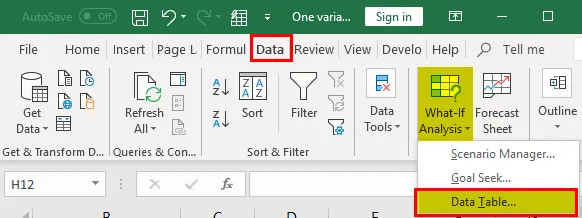
Zdaj vemo, kje je »podatkovna tabela« in zdaj bomo razpravljali o namenu »tabele podatkov«. Če držimo kazalec na tabeli Podatki, se prikaže pojavno okno, ki razloži namen podatkovne tabele.
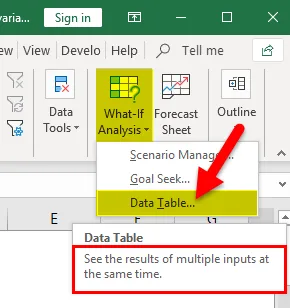
To jasno navaja namen tabele podatkov, tj. "Oglejte si rezultate več vnosov hkrati". Na kratko se bomo pogovorili, kaj to točno pomeni.
Primer
Razmislimo o majhnem primeru območja pravokotnika. Za spodnje vrednosti želimo najti območje pravokotnika.
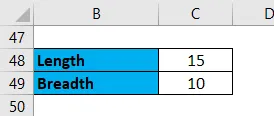
Kot vsi vemo, je formula za izračun površine pravokotnika dolžina x širina (ali) dolžina x širina. Tu je dolžina 15 in širina 10 enaka 15 x 10 = 150.
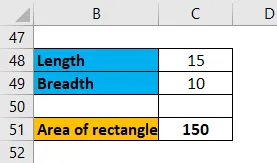
Zdaj, kakšen je del podatkovne tabele tukaj? Recimo, da želimo vedeti območje pravokotnika za različne dolžine ali različne širine, kaj bomo naredili? Spremenili bomo vrednost dolžine ali širine in preverili rezultate "Območje pravokotnika". Zdaj želim preveriti območje za dolžino 5, potem bo območje spet 50, če želim izračunati za dolžino 15. Še enkrat bom spremenil vrednost dolžine in preveril rezultate. Torej, ko damo 15, ne vidimo rezultatov za 5 in 10. V tem primeru tabela Data pomaga, kjer bo prikazala vse rezultate za različne vnose.
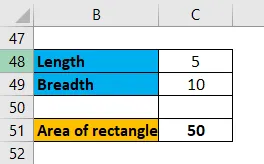
Zdaj želim preveriti območje za različne dolžine, ki so od 5 do 50 z enakimi intervali 5, povprečna dolžina naj bo 5, 10, 15… 50.

Želimo, da se vsi rezultati prikažejo hkrati, kot je prikazano na spodnji sliki.

To je točno tisto, kar izvaja „tabela podatkov“. Tu dobimo območje pravokotnika hkrati za več vhodov dolžine.
Če opazimo, da se ena spremenljivka spreminja, je v tem procesu dolžina. Zato lahko temu rečemo "ena tabela spremenljivih podatkov"
Upam, da razumete, kaj je "tabela podatkov" in kaj pomeni "ena spremenljivka podatkovnih tabel".
Kako narediti eno spremenljivo tabelo podatkov v Excelu?
Eno tabelo spremenljivih podatkov v Excelu je zelo enostavno in enostavno ustvariti. Razumejmo delovanje ene tabele spremenljivih podatkov v Excelu z nekaj primeri.
Predlogo Excel Tabela podatkov z eno spremenljivko podatkov lahko prenesete tukaj - Predloga Excelove tabele z enimi spremenljivkamiEna tabela spremenljivih podatkov v Excelu Primer 1
Zdaj bomo videli, kako to doseči v excelu. Najprej bomo dali vhodno dolžino in širino pravokotnika in formulo pravokotnika uporabili v eni celici, kot je prikazano spodaj.
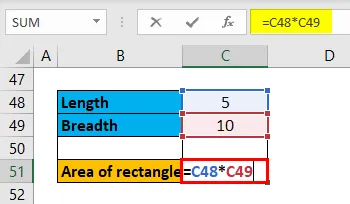
Rezultat je:
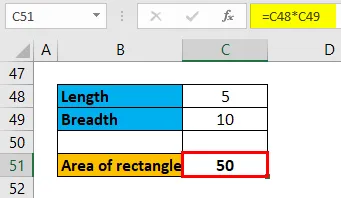
Kasneje podajte različne vložke, ki jih želimo preizkusiti. Lahko ga damo v vrstice ali stolpce po želji. Tukaj sprejemamo vložke po vrsti.

Zdaj je ena celica spodaj in pred prvo vhodno celico moramo vzeti rezultat površine pravokotnika, kot je prikazano spodaj.
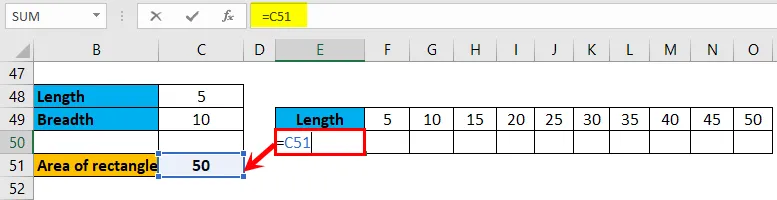
Nato se bo rezultat izbral pod dolžino naslova.
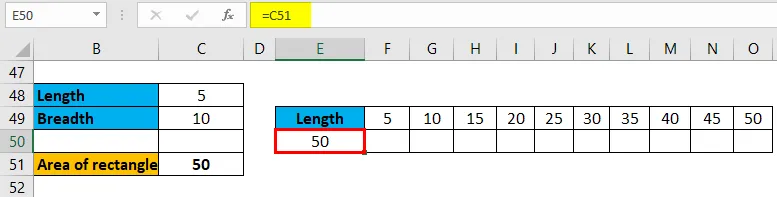
Izberite celotne podatke druge tabele.
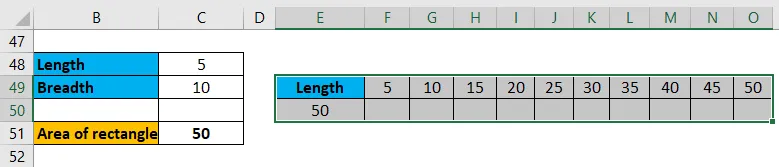
Zdaj kliknite na zavihek »Podatki« na vrhu.
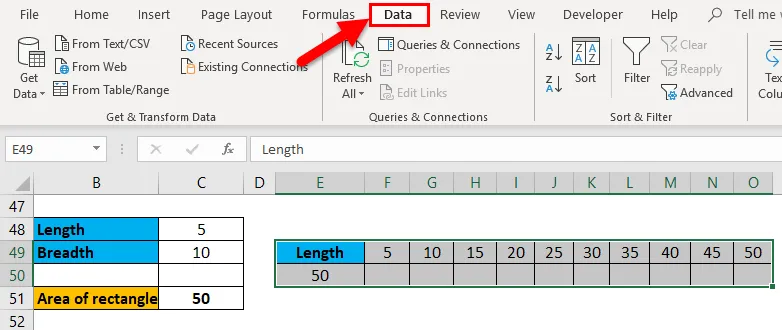
Nato kliknite na "kaj-če analiza" in nato izberite "Podatkovna tabela".
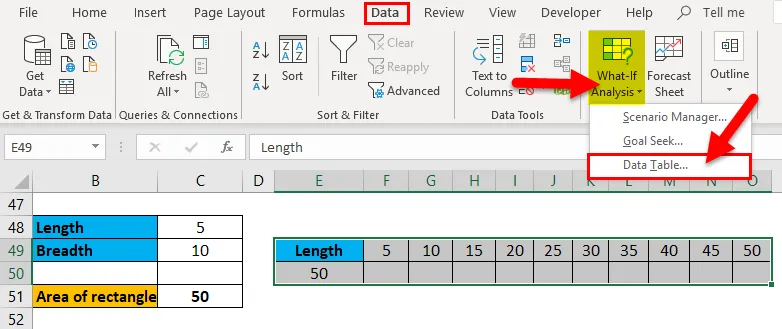
Pojavi se pojavno okno z vprašanjem "Vhodna celica vrstice" in "Vhodna celica stolpca".
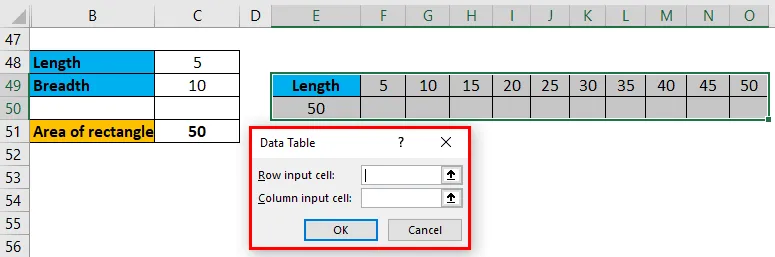
Vhodna celica vrstice se uporablja, kadar je več vnosov v vrstici, kot je trenutni primer.

Vhodna celica stolpca se uporablja, kadar je več vhodov na voljo v stolpcih, ki so prikazani na spodnji sliki.
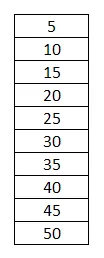
Ko uporabljamo različne vnose v vrstici, bomo uporabili vnos vrstice. Izberite "vrstni vnos" in izberite celico, od koder vnesete dolžino za iskanje območja pravokotnika. Tu je celica C48. Kliknite »V redu«.
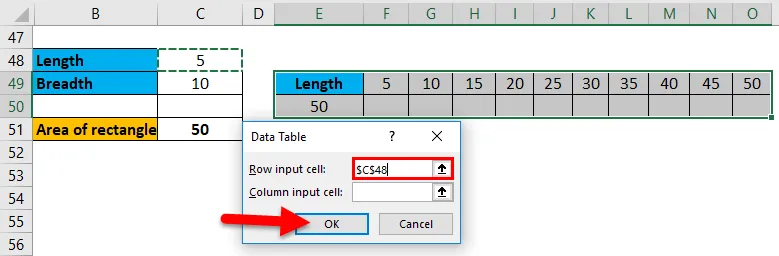
Nato samodejno izračuna območje pravokotnika za vse vhode in prikaže rezultate pod vsakim vhodom.
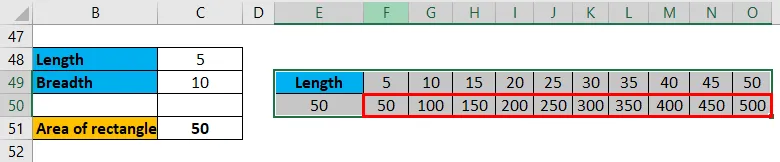
Zdaj imamo izhode za različne vhode hkrati. V primeru, da vnašanja v stolpcu v pojavnem oknu samo izberete "Vhodna celica stolpca", v postopku ne bo drugih sprememb.
Ena tabela spremenljivih podatkov v Excelu Primer 2
Zdaj bomo to uporabili za preprost izračun obresti. Recimo, da smo naložili rupije 10000 za obdobje 5 let z obrestno mero 6 odstotkov in želimo vedeti, koliko bomo prejeli, če bomo podaljšali število let ali če položimo v druge banke za različne obrestne mere. Torej moramo tukaj opraviti dva izračuna, enega za različne obrestne mere in enega za različna leta.
Formulo uporabite tukaj.
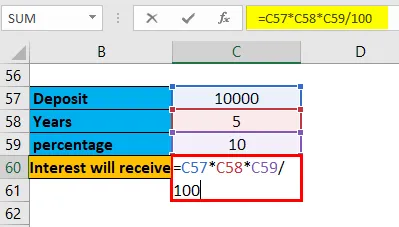
Rezultat je:
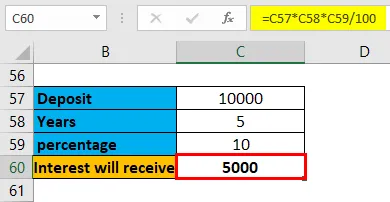
Najprej bomo zaprosili za različne obrestne mere.
Vzeti moramo rezultat prejetih obresti.
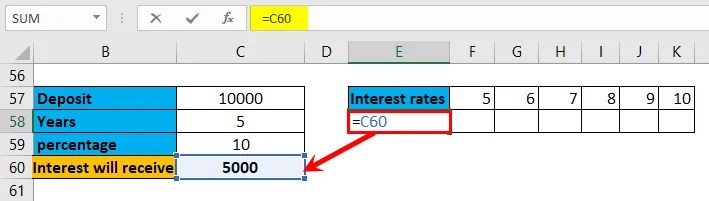
Nato se bo rezultat izbral pod dolžino naslova.
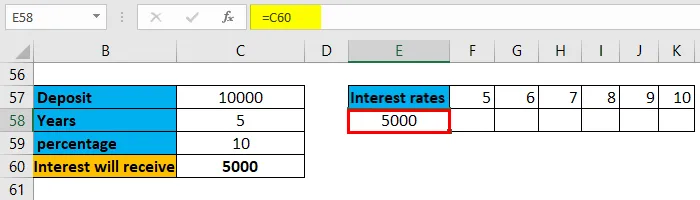
Izberite tabelo in izberite »Tabela podatkov« v razdelku »Kaj-če analiza«.
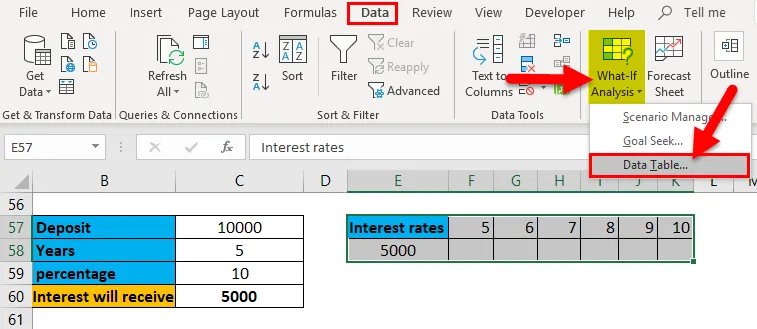
Izberite "Vhodna celica vrstice" in izberite celica let.
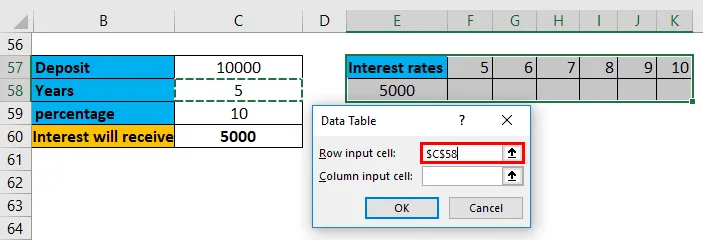
Zdaj bomo dobili znesek obresti za različna leta.
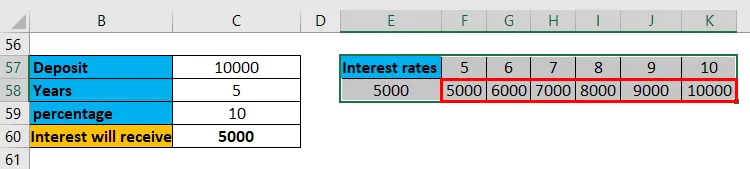
Zdaj bomo formulo uporabili za različne odstotke.
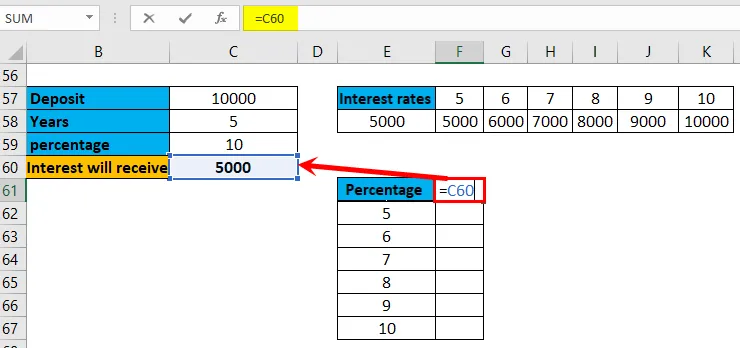
Nato se bo rezultat izbral pod dolžino naslova.
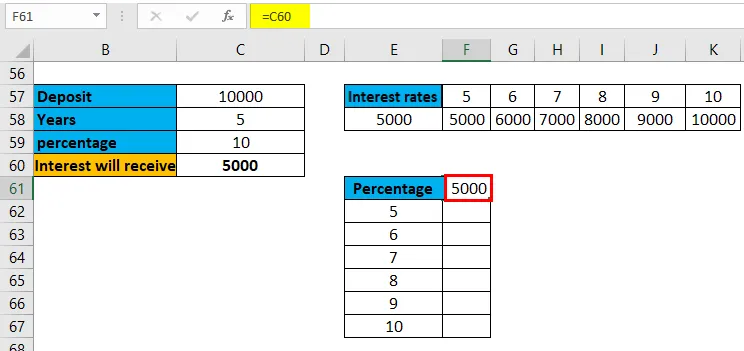
Kliknite na "kaj-če analiza" in nato izberite "Podatkovna tabela". Izberite "Vhodna celica stolpca" in izberite odstotek celice.
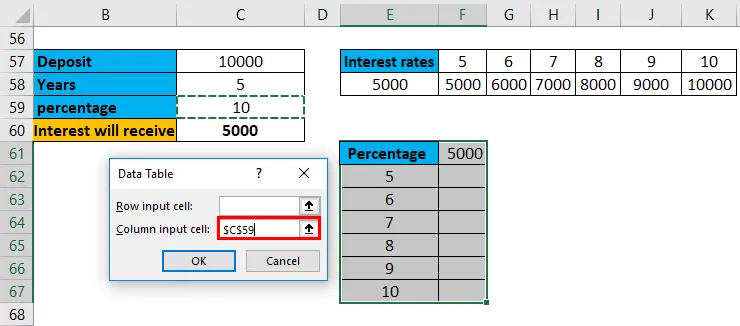
Zdaj imamo rezultate za različno število odstotkov in za različne obrestne mere.
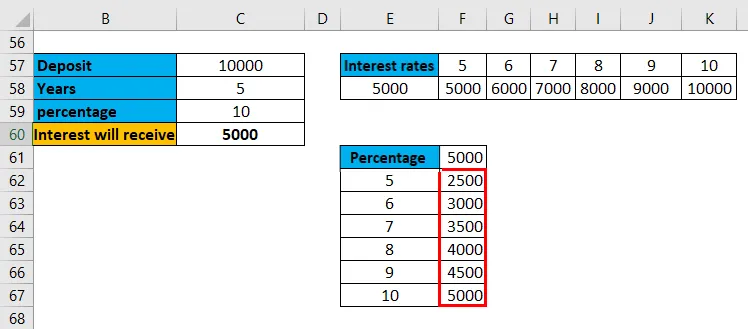
Podobno lahko izvajamo za obresti, obroke posojila itd …
Rezultatov nobene celice ne moremo urediti, ker je matrika in ne bo omogočila urejanja nobenega od rezultatov. Če poskušamo urediti, vam bo vrglo spodnje sporočilo o napaki.
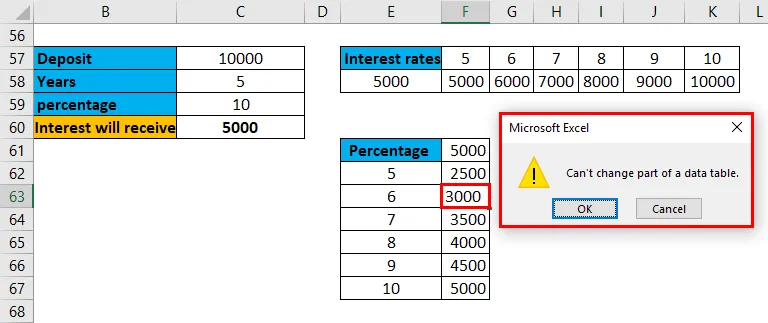
Če želimo odstraniti rezultate, moramo odstraniti celoten niz rezultatov.
Ne pozabite na eno tabelo s spremenljivimi podatki v Excelu
- Podatkovna tabela je orodje, ki je na voljo v razdelku »Kaj, če analiza« na zavihku »Podatki«.
- Ena tabela s spremenljivimi podatki pomaga istočasno najti rezultate za delovanje z različnim vhodom. Podobno lahko naredimo tabelo z dvema spremenljivkama, kjer ima dva različna vhoda za delovanje.
- Ena tabela spremenljivih podatkov se lahko uporablja tako za vodoravno poravnane vhode kot za navpično poravnane vhode.
- Prikazani rezultati so v obliki matrike. Niz ni nič drugega kot skupina ali zbirka elementov. Ker so rezultati v obliki matrike, ne moremo urejati ali izbrisati podatkov iz ene posebne celice rezultatov.
- Če želimo odstraniti podatke, moramo odstraniti celoten niz rezultatov.
- Formula in več vnosov morajo biti na istem listu. Recimo, da imamo izračun v listu 1 in vnose v listu 2, potem ne bo omogočil izvedbe izračuna. Zato se prepričajte, da sta oba na istem listu.
Priporočeni članki
To je vodnik po tabeli z eno spremenljivko podatkov v Excelu. Tukaj razpravljamo o njegovih vrstah in kako ustvariti primere podatkovne tabele ene spremenljive in naložljive predloge excela. Te uporabne funkcije si lahko ogledate tudi v odlični obliki -
- ROUNDUP funkcija v MS Excel
- Vodnik za funkcijo NPV v Excelu
- Kako uporabljati LETO v Excelu?
- Funkcija ABS v Excelu